Lorsque vous créez une feuille de calcul, vous pouvez constater que les données que vous utilisez ne sont pas correctes ou ne produisent pas les réponses que vous recherchez. Par exemple, une plage de nombres particulière peut devoir être doublée, ou les données d’une plage peuvent mieux fonctionner si chaque valeur est augmentée de 10. Vous pouvez résoudre ce problème en créant une nouvelle plage avec le facteur que vous souhaitez utiliser pour modifier le plage d’origine, puis en combinant les deux plages à l’aide de l’opération arithmétique appropriée.
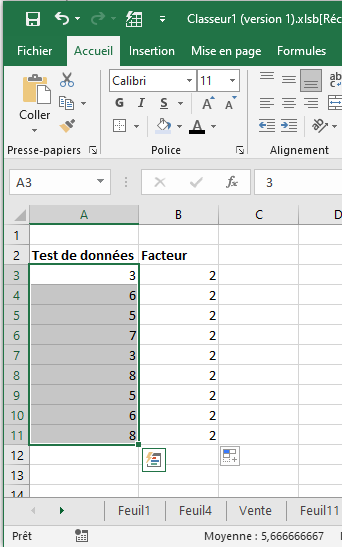
1 Créez une plage qui inclut le facteur selon lequel vous souhaitez modifier la plage d’origine.
Remarque: la nouvelle plage doit avoir la même taille et la même forme que la plage d’origine.
2 Sélectionnez la plage d’origine.
3 Cliquez sur l’onglet Accueil.
4 Cliquez sur Copier.
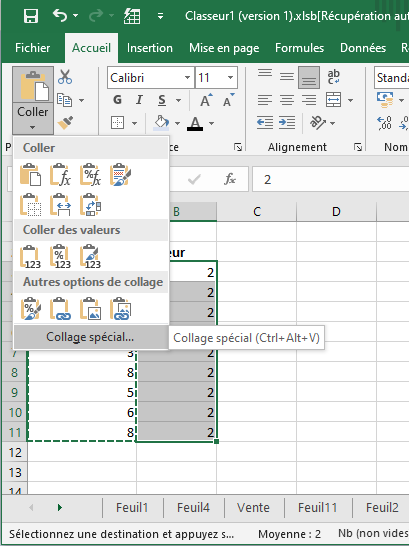
5 Sélectionnez la plage contenant les facteurs.
6 Cliquez sur la flèche de la liste déroulante Coller.
7 Cliquez sur Collage spécial.
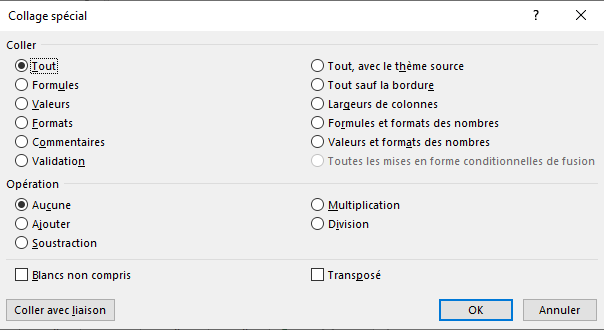
La boîte de dialogue Collage spécial s’affiche.
8 Cliquez sur le bouton radio vide de l’opération arithmétique que vous souhaitez utiliser et il est rempli.
9 Cliquez sur OK.
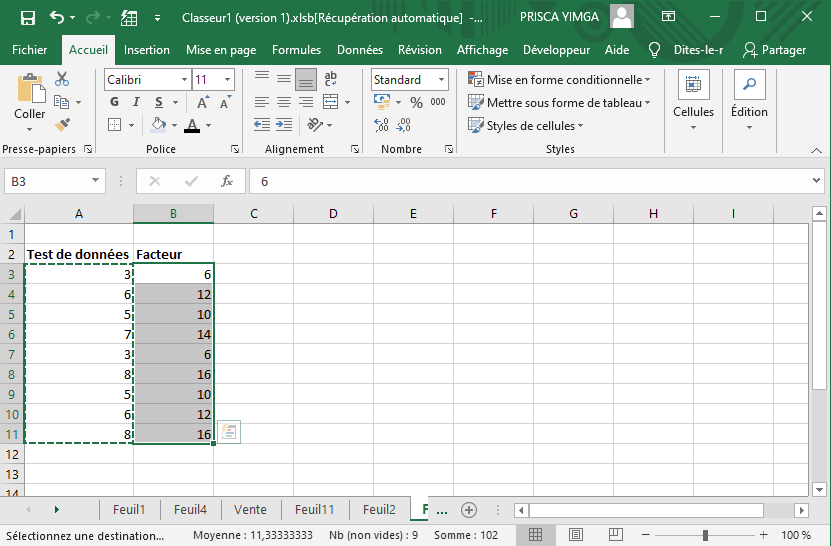
A Excel combine les deux plages à l’aide de l’opération arithmétique que vous avez sélectionnée.
Si mes données d’origine sont dans une colonne, la plage de facteurs
doivent également être dans une colonne? Non. Si vos données d’origine sont dans une colonne mais que votre plage de facteurs est dans une ligne (ou vice versa), vous pouvez toujours les combiner arithmétiquement. Suivez les étapes 1 à 7 pour ouvrir la boîte de dialogue Collage spécial, puis sélectionnez l’opération arithmétique que vous souhaitez utiliser. Cliquez sur la case à cocher Transposer vide et elle est remplie. Cliquez sur OK.
Dois-je utiliser des constantes dans la nouvelle plage? Non. La nouvelle plage peut utiliser toutes les valeurs dont vous avez besoin.
